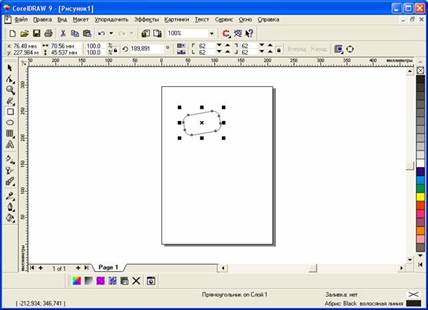Заглавная страница Избранные статьи Случайная статья Познавательные статьи Новые добавления Обратная связь FAQ Написать работу КАТЕГОРИИ: ТОП 10 на сайте Приготовление дезинфицирующих растворов различной концентрацииТехника нижней прямой подачи мяча. Франко-прусская война (причины и последствия) Организация работы процедурного кабинета Смысловое и механическое запоминание, их место и роль в усвоении знаний Коммуникативные барьеры и пути их преодоления Обработка изделий медицинского назначения многократного применения Образцы текста публицистического стиля Четыре типа изменения баланса Задачи с ответами для Всероссийской олимпиады по праву 
Мы поможем в написании ваших работ! ЗНАЕТЕ ЛИ ВЫ?
Влияние общества на человека
Приготовление дезинфицирующих растворов различной концентрации Практические работы по географии для 6 класса Организация работы процедурного кабинета Изменения в неживой природе осенью Уборка процедурного кабинета Сольфеджио. Все правила по сольфеджио Балочные системы. Определение реакций опор и моментов защемления |
Застосування клавіш-модифікаторів при побудові прямокутниківСодержание книги
Поиск на нашем сайте
Якщо будувати прямокутник, описаним раніше способом, але в процесі перетаскування покажчика миші по діагоналі майбутнього об'єкта втримувати натиснутої клавішу CTRL, то при цьому абрис споруджуваного об'єкта незалежно від напрямку переміщення миші залишається строго квадратним. Це - найпростіший спосіб побудови квадратів в CorelDRAW. Перетаскування покажчика миші із утриманням натиснутої клавіші SHIFT. При цьому, якщо усе раніше побудовані прямокутники розташовувалися так, що в крапці початку перетаскування покажчика миші виявлявся кут, те тепер там виявився маркер середини. Цей прийом дуже зручний, коли заздалегідь задано, де повинен розташовуватися центр прямокутника. Обидва модифікатори можна використовувати спільно, тобто якщо при перетаскуванні покажчика інструмента Прямокутник одночасно втримувати натиснутими клавіші CTRL і SHIFT, те буде побудований квадрат "від середини". Закруглення кутів прямокутника Якщо вибрати в панелі інструментів інструмент Форма, перемістити його покажчик на кожній з розташованих у кутах прямокутника вузлів і перетягнути його уздовж кожної зі сторін прямокутника, то в міру видалення покажчика миші від кута прямокутника всі чотири кути починають закруглюватися, причому чим далі перетаскується покажчик, тим більше стає радіус закруглення (рис. 1.4).
Рис. 1.4. Закруглення кутів прямокутника інструментом Shape (Форма)
Для закруглення тільки одного з його кутів прямокутника необхідно навести покажчик інструмента Прямокутник на вузол, розташований у правому верхньому куті прямокутника, і перед початком перетаскування вузла клацнути мишею. Після клацання скидається виділення всіх вузлів, крім того, на якому був виконаний клацання. Тепер перетаскування вузла приводить до закруглення тільки виділеного кута прямокутника. Клацанням миші можна перевести на панелі атрибутів кнопку блокування роздільного закруглення кутів у віджате положення. При введенні в ліве нижнє поле із групи коефіцієнтів закруглення кутів значення 50 і клікання на будь-яке інше поле тої ж панелі, то закруглиться лівий нижній кут прямокутника. Еліпси Так само як клас об'єктів "Прямокутник" набагато ширше геометричного поняття "прямокутник", клас об'єктів "Еліпс" містить у собі об'єкти, з геометричної точки зору еліпсами не є, а саме сектори й дуги еліпсів, які виходять із еліпса прийомами, аналогічними закругленню кутів прямокутника.
У геометрії розміри еліпса визначаються розмірами його півосей, в CorelDRAW - розмірами габаритного прямокутника (щозбігає з рамкою виділення). Еліпс стосується рамки виділення в тих місцях, де в неї розташовуються чотири середніх маркери сторін (мал. 1.5). У побудованого еліпса є тільки один вузол.
Рис. 1.5. Панель атрибутів для еліпсів
Еліпси, дуги й сектори Якщо вибрати в панелі інструментів інструмент Еліпс і протягти покажчик інструмента по діагоналі габаритної рамки майбутнього еліпса, то відбудеться зміна повідомлень у рядку стану й значень у панелі атрибутів у процесі перетаскування й після відпускання кнопки миші на малюнку з'являється еліпс у рамці виділення. Клавіші-Модифікатори працюють із інструментом Еліпс точно так само, як з інструментом Прямокутник. Утримуючи натиснутої клавішу CTRL, можна побудувати не еліпс, а правильне коло, а клавіша SHIFT дозволяє будувати еліпс, розтягуючи його не від кута, а від середини габаритного прямокутника. При втриманні одночасно обох клавіш-модифікаторів буде будуватися коло від центра. Якщо при побудові еліпса повторити описану в попередньому кроці послідовність дій, тільки цього разу переміщати вузол еліпса не всередині нього, а зовні, то в результаті буде побудована дуга еліпса, а не сектор.
Багатокутники й зірки До класу об'єктів "Багатокутник" в CorelDRAW ставляться далеко не всі багатокутники геометричні - тільки правильні: опуклі й зірчасті (які частіше називають просто зірками). Так само як прямокутники й еліпси, багатокутники можуть бути модифіковані, змінюючись часом до невпізнанності, але залишаючись при цьому об'єктами того ж класу. Приклади багатокутників CorelDRAW наведені на мал. 1.6.
Рис. 1.6. Об'єкти, що належать до класу "Багатокутники" Для побудови багатокутників, так само як для примітивів, в CorelDRAW передбачений спеціальний інструмент (мал. 1.6). На відміну від уже відомих прийомів побудови примітивів, при роботі з багатокутниками в переважній більшості випадків доводиться працювати з елементами панелі атрибутів не після, а до побудови примітива за допомогою інструмента.
Інші елементи керування - специфічні для об'єктів класу "Багатокутник". · Кількість вузлів базового багатокутника. Максимальне значення цього лічильника дорівнює 500. мінімальне - 3; · Зірка/Багатокутник. Ця кнопка включає й виключає режим побудови зірчастого багатокутника. Режим побудови зірки можна включити тільки для багатокутника з кількістю сторін не менш 5; · Заострення кутів багатокутника. Цей комбінований елемент керування доступний тільки при роботі із зірчастими багатокутниками із числом сторін не менш 7. Чим більше значення цього параметра, тим гостріше промені зірки.
|
||||||
|
Последнее изменение этой страницы: 2016-04-26; просмотров: 122; Нарушение авторского права страницы; Мы поможем в написании вашей работы! infopedia.su Все материалы представленные на сайте исключительно с целью ознакомления читателями и не преследуют коммерческих целей или нарушение авторских прав. Обратная связь - 18.220.95.15 (0.008 с.) |